Cómo abrir dos libros de trabajo de Excel en Windows separados
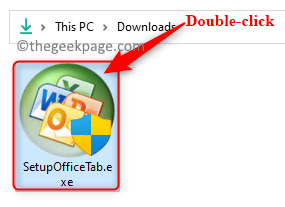
- 847
- 239
- Sr. Eduardo Menchaca
MS Excel Ayuda a los usuarios a registrar datos en forma de filas y columnas y luego realizar una variedad de análisis en ellos. Debe haberse notado que cuando intenta abrir más de un archivo en Excel, no se abren en Windows separados. Solo un archivo es visible a la vez y luego debe cambiar entre las diferentes ventanas de Excel, utilizando el Cambiar Windows opción en el Vista pestaña.
Si usted es uno de ellos que depende de Excel para la mayoría de las tareas que se realizan, entonces es posible que tenga la necesidad de abrir y acceder a los dos archivos de Excel en diferentes ventanas para echar un vistazo a su contenido en el Mismo tiempo.
En este artículo, hemos discutido una forma de abrir dos o más archivos de Excel en Windows separados.
Agregue la pestaña de la oficina a Excel
Para este método, deberá instalar un complemento/extensión Para Excel llamado Pestaña de la oficina. Esta utilidad tiene la opción de abrir hojas de cálculo en una nueva ventana.
1. Haga clic en este enlace para descargar la versión de prueba de Pestaña de la oficina para Windows.
Nota: Viene con una prueba gratuita de un mes después de la cual deberá comprar para usarla.
2. Vaya a la ubicación donde se descarga este archivo. Haga doble clic en esta configuración para iniciar el proceso de instalación.
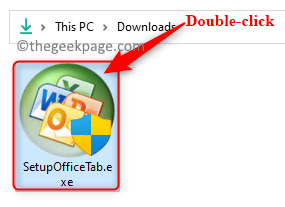
Haga clic en Sí Cuando se le solicita Control de cuentas del usuario.
Aceptar el acuerdo de licencia de usuario final. Entonces, haga clic en Instalar.
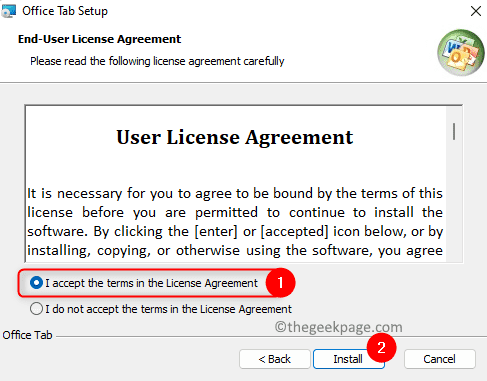
Espere a que se complete la instalación.
3. Una vez que se instale la pestaña de la oficina, abra cualquier Sobresalir archivo.
Luego, haga clic en el Archivo Menú en la cinta en la parte superior.
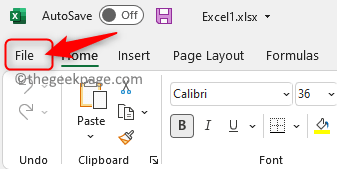
Seleccionar Oficina Tabundante en el panel izquierdo.
Haga clic en Pestañas para opciones de Excel en el lado derecho.
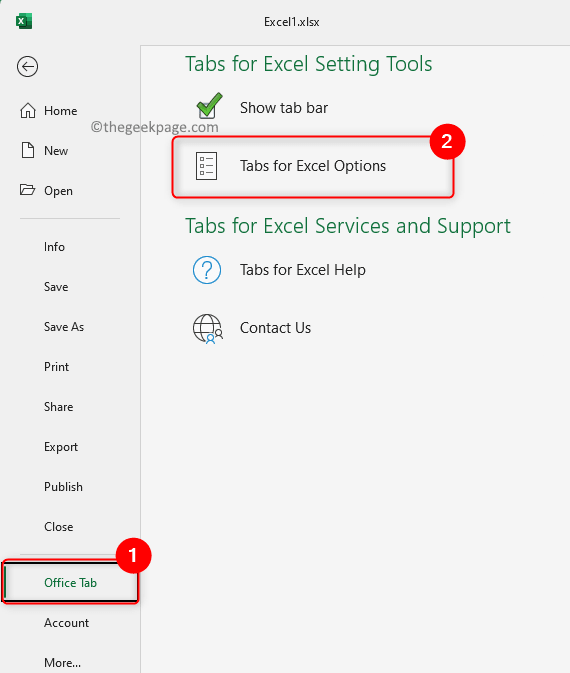
4. En la ventana que se abre, seleccione el General y posición pestaña.
Aquí, desactivar la caja al lado de la opción Modo de ventana única.
Haga clic en DE ACUERDO.
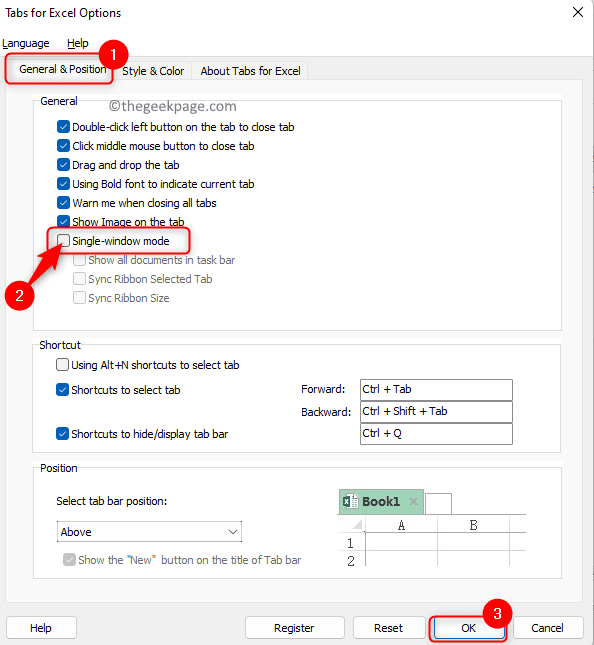
5. Cierre el archivo de Excel.
Ahora abre el Dos libros de trabajo diferentes que quieres ver en ventanas separadas.
Ya verás pestañas alternativas Para las hojas de Excel separadas.
Botón derecho del ratón En una pestaña de hoja de cálculo y elija la opción Abrir en una nueva ventana En el menú contextual.
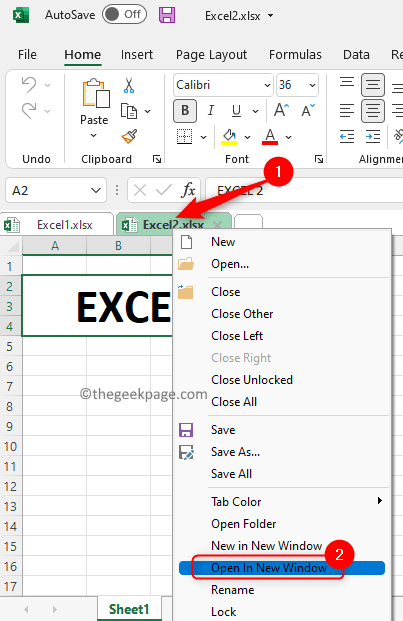
Las hojas de Excel ahora se abrirán en ventanas separadas. Luego puede arrastrar las ventanas hacia la izquierda y la derecha de su escritorio para ver el contenido de ambas hojas.
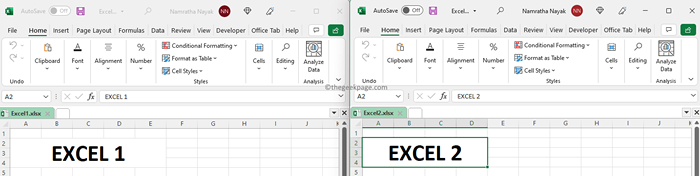
Eso es todo.
Gracias por leer.
¿Encontraste este artículo útil para abrir dos hojas de Excel en múltiples ventanas?? Comenta a continuación y háganos saber tus opiniones.
- « Cómo apagar la vibración del controlador Xbox en la serie Xbox S / X
- Cómo encender / apagar las sugerencias de respuesta de los equipos de la Sra »

